Ako sa zbaviť choroby v DAYZ

DAYZ je hra plná šialených, nakazených ľudí v postsovietskej krajine Černarus. Zistite, ako sa zbaviť choroby v DAYZ a udržte si zdravie.
Odkazy na zariadenia
Ak používate Skype na prácu, je pravdepodobné, že príde čas, keď budete musieť skontrolovať niečo v histórii chatu. Keď sa pokúsite nájsť príslušnú správu, možno zistíte, že prístup k starým správam je náročnejší, než ste si mysleli.
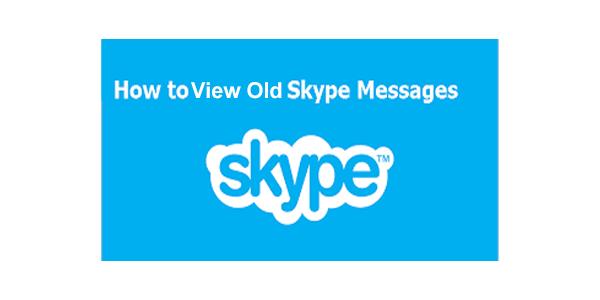
V starej verzii tejto obľúbenej aplikácie na videorozhovor bol export histórie rozhovorov hračkou. V roku 2017 bola implementovaná nová verzia, čím sa táto úloha trochu skomplikovala. Vaše staré chaty sa však nestratia; len musíte urobiť pár krokov navyše, aby ste ich získali. Čítajte ďalej a dozviete sa, ako zobraziť staré správy Skype na rôznych zariadeniach.
Ako zobraziť staré správy Skype na počítači so systémom Windows
Ak jednoducho hľadáte konkrétnu správu, ktorá nie je staršia ako rok, môže byť stále uložená vo vašom Skype. V takom prípade ho môžete nájsť pomocou funkcie vyhľadávania.
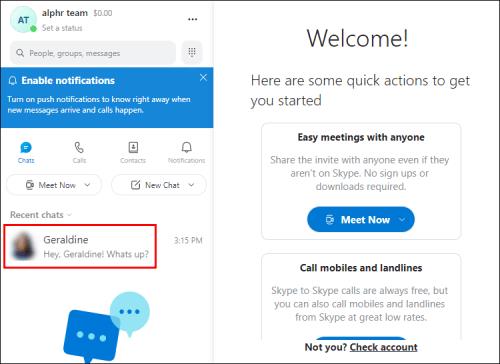

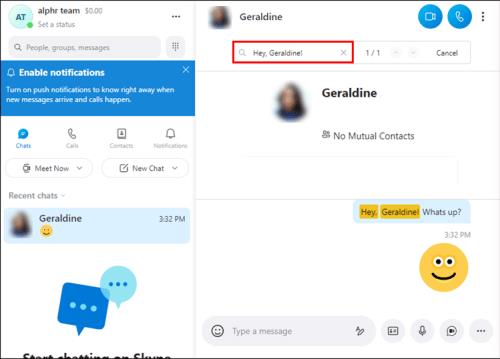
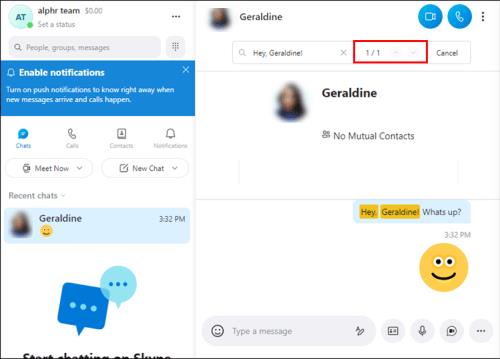
Ak nemôžete nájsť správu, ktorú hľadáte, možno už nie je uložená vo vašom zariadení. Skype využíva cloudové úložisko pre históriu rozhovorov, takže vaše konverzácie sú uložené vo vašom počítači iba na obmedzený čas.
Na druhej strane, konverzácie vedené v predchádzajúcej verzii aplikácie môžu byť stále uložené vo vašom počítači, ak používate rovnaké zariadenie. Na načítanie týchto konverzácií budete musieť použiť inú metódu. Pokyny pre vaše zariadenie nájdete nižšie.
Hľadáte chaty Skype spred rokov, ktoré už nie sú dostupné prostredníctvom vašej aplikácie? Dobrou správou je, že stále je možné pristupovať k svojim súborom tak či onak. Tu sú dva spôsoby, ako nahliadnuť do starých správ Skype.
Exportujte svoju históriu
Odkedy Microsoft získal Skype, vaša história rozhovorov sa už neukladá lokálne. Namiesto toho sú údaje v cloude a na ich zobrazenie si ich budete musieť vyžiadať. Tento proces je jednoduchý, ale môže chvíľu trvať, kým sa vaša žiadosť spracuje, takže toto riešenie nemusí byť ideálne, ak súrne potrebujete nejaké informácie. Tu je postup, ako požiadať o prístup k histórii rozhovoru a súborom.

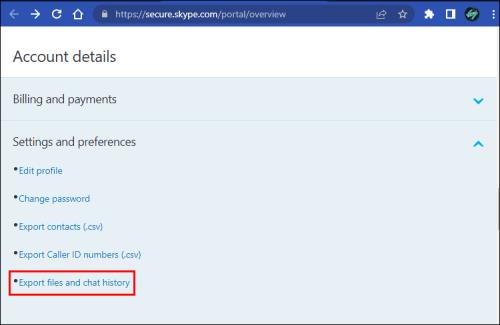
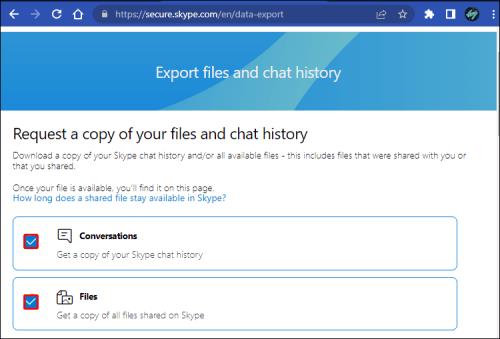
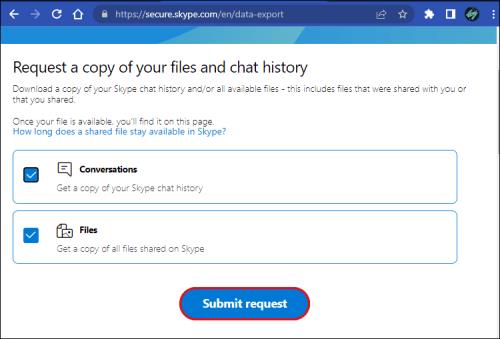
V hornej časti stránky s vašou čakajúcou žiadosťou sa zobrazí sekcia „Dostupné exporty“ a budete musieť počkať, kým bude dokončená. S najväčšou pravdepodobnosťou to bude hotové za niekoľko minút, ale môže to trvať aj niekoľko hodín. Ak vaša žiadosť stále čaká na spracovanie po niekoľkých dňoch, kontaktujte podporu Skype, pretože s najväčšou pravdepodobnosťou ide o chybu na ich konci.
Keď budú vaše súbory k dispozícii, kliknite na modré tlačidlo Stiahnuť vedľa vašej požiadavky. Extrahujte komprimovaný ZIP, aby ste získali súbor JSON obsahujúci údaje.
Teraz ste získali svoju históriu rozhovorov. Váš počítač však nebude môcť otvoriť tento súbor tak, ako je. Takže ďalším krokom bude stiahnutie analyzátora na čítanie vášho súboru. Skype na tento účel poskytuje svoje vlastné. Na otvorenie súboru postupujte podľa nižšie uvedených krokov.
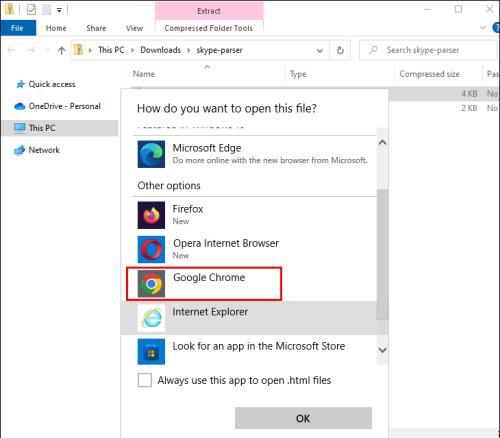
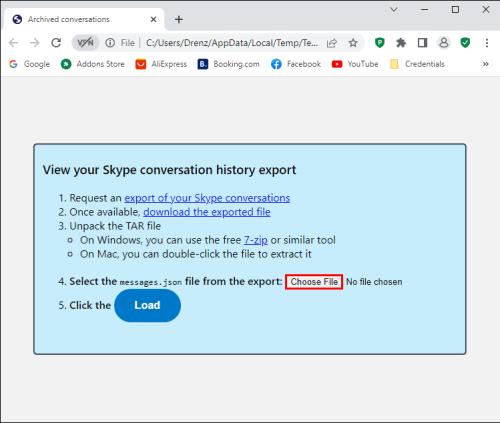
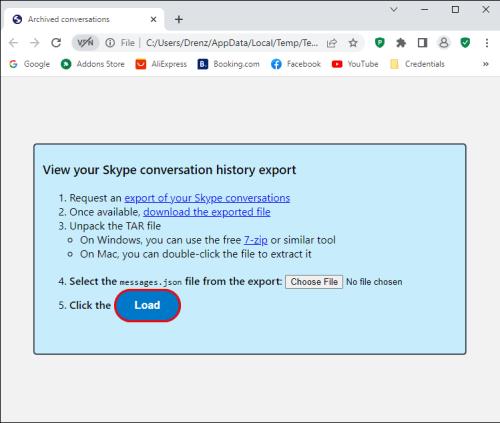
Prístup k údajom vašej aplikácie
Ak ste pomocou vyššie uvedenej metódy nenašli staré správy, ktoré ste hľadali, môžete vyskúšať inú techniku. Niektoré z vašich starých súborov chatu z tejto aplikácie môžu byť stále uložené vo vašom počítači a na ich čítanie potrebujete iba ďalší program. Skvelou možnosťou je vyhradený SkypeLog View spoločnosti NirSoft. Stiahnite si túto aplikáciu a vyhľadajte svoje chatové súbory nasledujúcim spôsobom.
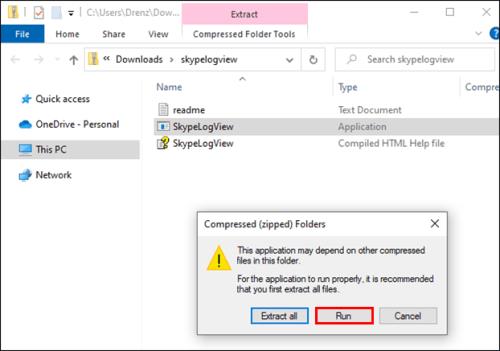
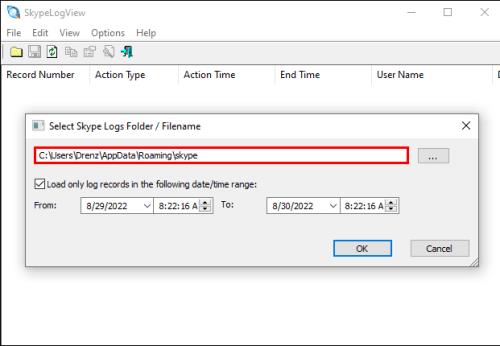
Ako nájsť svoje staršie správy Skype na počítači Mac
Rovnako ako v systéme Windows môžete pristupovať k svojim starým rozhovorom Skype tak, že si ich vyžiadate alebo nájdete súbory na svojom zariadení. Posledná možnosť bude fungovať iba vtedy, ak používate Skype Classic na rovnakom zariadení pred aktualizáciou aplikácie na verziu od spoločnosti Microsoft. Získajte svoje chatové súbory jedným z nasledujúcich spôsobov.
Vyžiadajte si históriu
Súbory chatu cez Skype sú uložené v cloude, takže si ich môžete stiahnuť do Macu tak, že si ich vyžiadate od Skype.
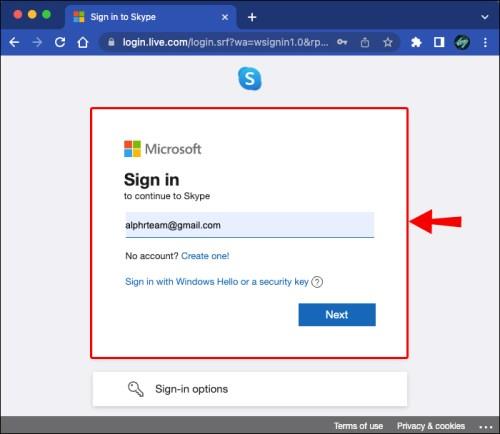
Vaša čakajúca žiadosť sa zobrazí v časti Dostupné exporty v hornej časti stránky. Počkajte, kým sa žiadosť nedokončí, a potom kliknite na modré tlačidlo Stiahnuť .
Poznámka: Možno budete musieť počkať niekoľko minút alebo hodín, kým bude vaša história rozhovorov pripravená. Ak žiadosť pretrváva niekoľko dní, kontaktujte podporu Skype.
Po stiahnutí súboru ZIP vašich rozhovorov otvorte Finder a rozbaľte ho. Nájdete súbor JSON so svojimi správami. Ak chcete získať prístup k svojej histórii, otvorte tento súbor pomocou Apple TextEdit.
Získajte databázový súbor
Ďalším spôsobom, ako čítať staré správy Skype, je nájsť databázový súbor, ktorý Skype Classic použil na uloženie vašej histórie rozhovorov. Na Macu ho nájdete takto:
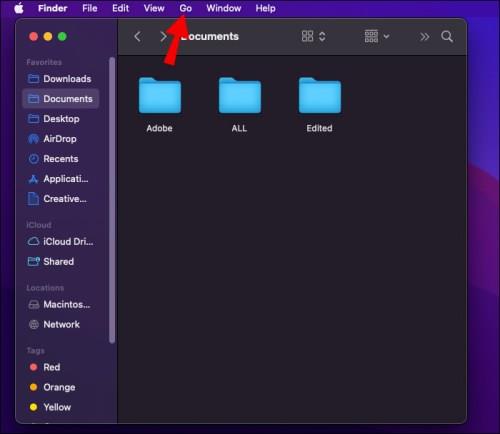
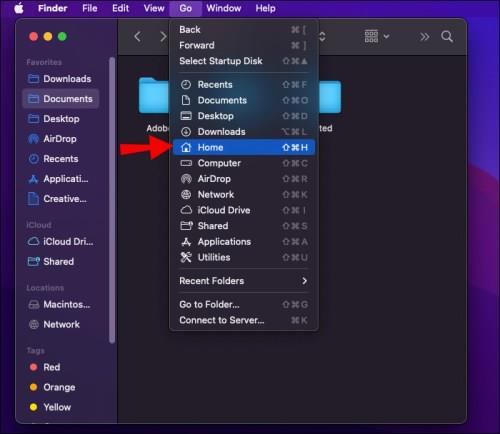
Ďalej si budete musieť stiahnuť aplikáciu na otvorenie tohto súboru. Prehliadač DB pre SQLite je skvelá voľba pre používateľov počítačov Mac.
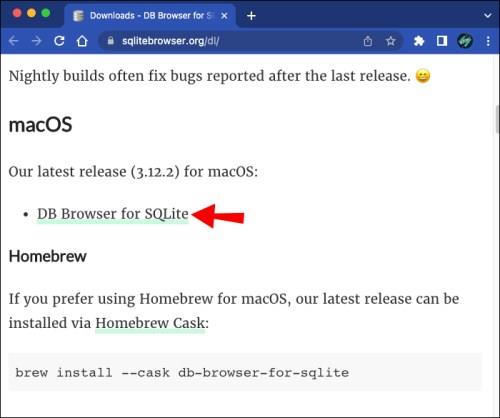
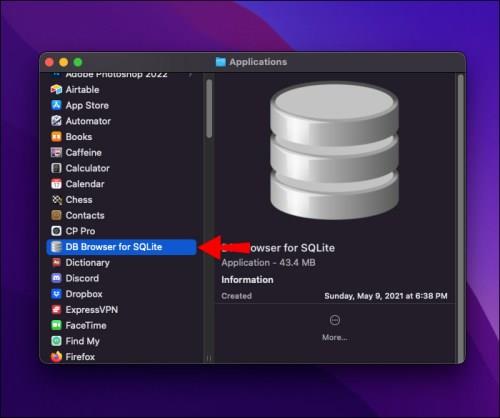
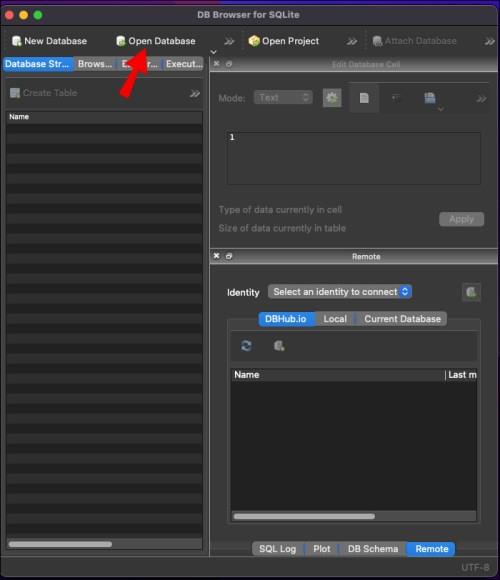
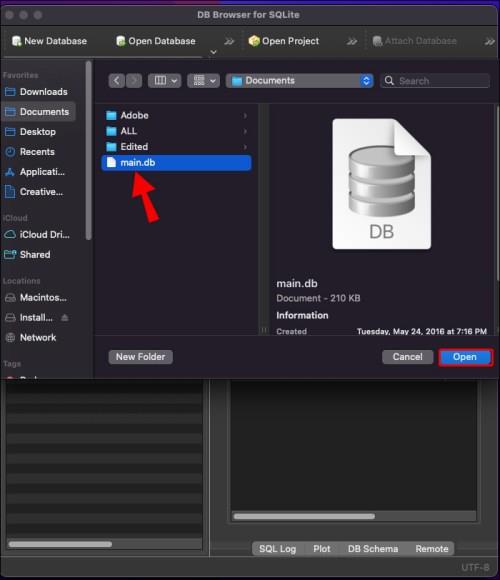
Ako načítať staré správy Skype na zariadení so systémom Android
Skype ukladá vašu históriu chatu iba na obmedzený čas. Preto to, či môžete v aplikácii pre Android načítať staré správy, závisí od toho, aké staré sú informácie, ktoré hľadáte.
Ak chcete prechádzať staršie správy v Skype pre Android, postupujte podľa týchto krokov.


Načítanie správ môže chvíľu trvať. Ak máte problémy s prístupom k nim, skontrolujte, či je vaše internetové pripojenie stabilné.
Listovanie v celej konverzácii môže byť časovo náročné, ak hľadáte len konkrétnu správu. V takom prípade môže byť použitie funkcie vyhľadávania produktívnejšie.

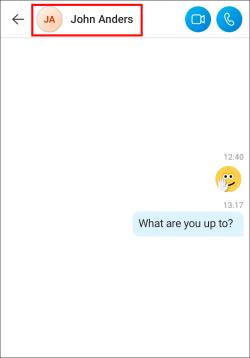
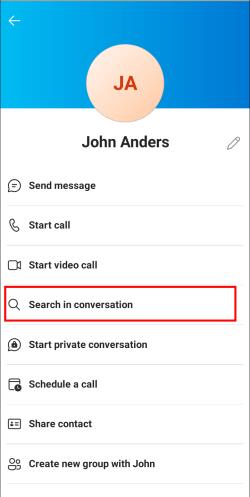

Ako zobraziť staršie správy Skype na iPhone
Vaša história rozhovorov Skype je vo vašom zariadení uložená iba na obmedzený čas. Stále však môžete skúsiť nájsť staré správy v aplikácii pre iOS posúvaním konverzácie alebo pomocou funkcie vyhľadávania. Postupujte podľa nižšie uvedených krokov.
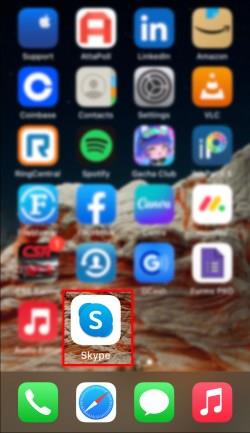

Ak hľadáte konkrétnu správu, môžete vyskúšať aj nasledujúcu metódu.

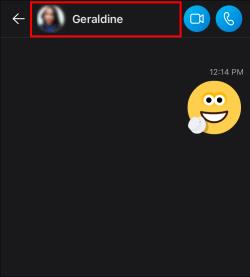
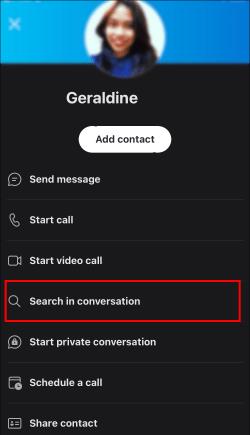
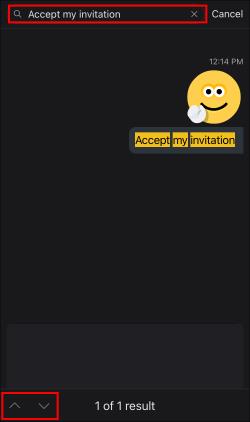
Ako zobraziť staré správy Skype v programe Outlook
Používatelia programu Microsoft Outlook môžu byť schopní získať svoje staré konverzácie cez Skype for Business niekoľkými kliknutiami v tejto aplikácii. Keďže vaše konverzácie cez Skype sú uložené v histórii konverzácií v Outlooku, stačí nájsť tento priečinok.
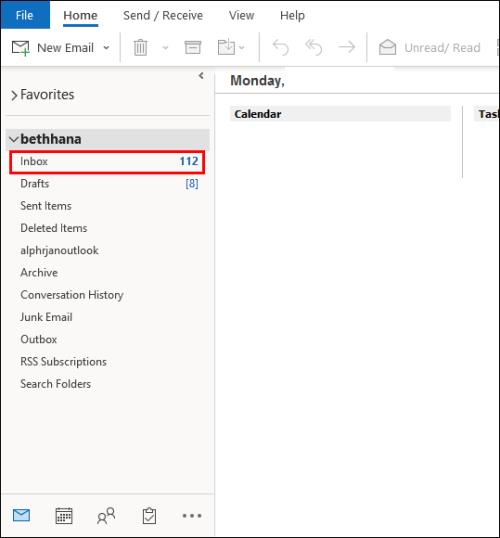
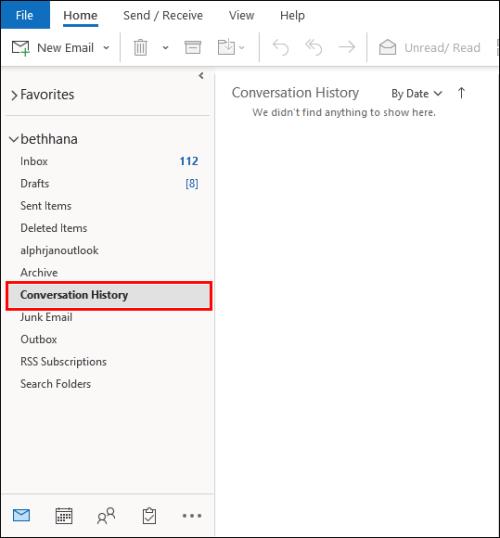
Ak v tomto priečinku nemôžete nájsť svoje minulé konverzácie, je možné, že pre vaše čety nebola povolená archivácia. Uistite sa, že táto možnosť je v Skype for Business zapnutá.
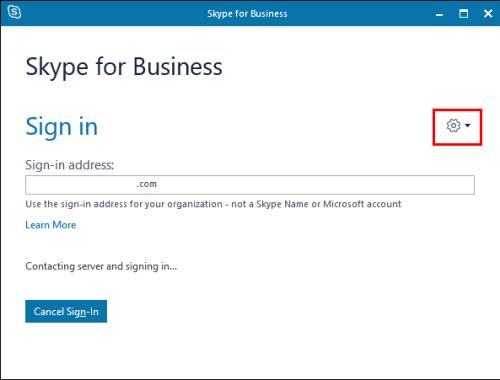
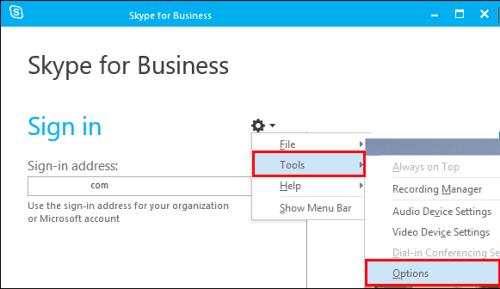
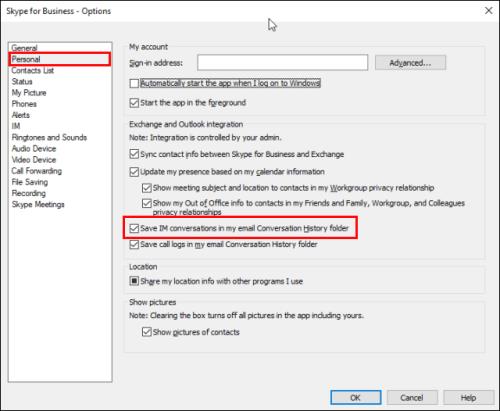
Ak je táto možnosť dostupná vo vašej verzii aplikácie, vaše budúce konverzácie budú bezpečne uložené.
Sledujte svoje archívy
Spoľahlivý záznam minulých konverzácií cez Skype je často kľúčový, najmä ak túto aplikáciu používate na dôležité obchodné výmeny. Bohužiaľ, aktuálna verzia aplikácie neuľahčuje prístup k vašej histórii chatu. Napriek tomu môžete použiť vyššie uvedené metódy na vyhľadanie a zobrazenie minulých správ, ktoré sú stále dostupné.
Podarilo sa vám nájsť staré správy Skype, ktoré ste hľadali? Myslíte si, že Skype by mal uľahčiť prístup k našej histórii rozhovorov? Dajte nám vedieť v sekcii komentárov nižšie.
DAYZ je hra plná šialených, nakazených ľudí v postsovietskej krajine Černarus. Zistite, ako sa zbaviť choroby v DAYZ a udržte si zdravie.
Naučte sa, ako synchronizovať nastavenia v systéme Windows 10. S touto príručkou prenesiete vaše nastavenia na všetkých zariadeniach so systémom Windows.
Ak vás obťažujú štuchnutia e-mailov, na ktoré nechcete odpovedať alebo ich vidieť, môžete ich nechať zmiznúť. Prečítajte si toto a zistite, ako zakázať funkciu štuchnutia v Gmaile.
Nvidia Shield Remote nefunguje správne? Tu máme pre vás tie najlepšie opravy, ktoré môžete vyskúšať; môžete tiež hľadať spôsoby, ako zmeniť svoj smartfón na televízor.
Bluetooth vám umožňuje pripojiť zariadenia a príslušenstvo so systémom Windows 10 k počítaču bez potreby káblov. Spôsob, ako vyriešiť problémy s Bluetooth.
Máte po inovácii na Windows 11 nejaké problémy? Hľadáte spôsoby, ako opraviť Windows 11? V tomto príspevku sme uviedli 6 rôznych metód, ktoré môžete použiť na opravu systému Windows 11 na optimalizáciu výkonu vášho zariadenia.
Ako opraviť: chybové hlásenie „Táto aplikácia sa nedá spustiť na vašom počítači“ v systéme Windows 10? Tu je 6 jednoduchých riešení.
Tento článok vám ukáže, ako maximalizovať svoje výhody z Microsoft Rewards na Windows, Xbox, Mobile a iných platforiem.
Zistite, ako môžete jednoducho hromadne prestať sledovať účty na Instagrame pomocou najlepších aplikácií, ako aj tipy na správne používanie.
Ako opraviť Nintendo Switch, ktoré sa nezapne? Tu sú 4 jednoduché riešenia, aby ste sa zbavili tohto problému.






